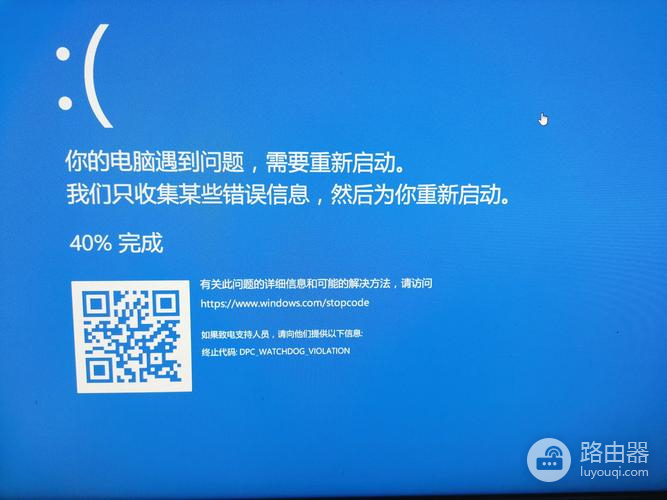显卡NVIDIA升级安装变蓝屏了处理方法
最近,您是否尝试更新您的NVIDIA显卡并且突然遇到了蓝屏问题?蓝屏错误通常是由于硬件或驱动程序的问题引起的,而NVIDIA显卡升级安装出现蓝屏错误可能是由于驱动程序安装不完整或者与系统不兼容所致。面对这一问题,我们应该如何处理呢?
小伙伴们可以试着下载:快快蓝屏修复助手(点击即可下载)<<<<。一键检测,快速修复各种Windows系统电脑蓝屏问题!
如果在升级显卡驱动时遇到蓝屏问题,请尝试以下解决方法:
1. 重启电脑:首先尝试重新启动计算机,看看是否能够解决蓝屏问题。有时候,重启可以解决临时的驱动问题。
2. 回滚驱动:如果重启后仍然蓝屏,回到之前的驱动版本。按下Win + X键,选择"设备管理器",在显卡选项中找到您的NVIDIA显卡,右键点击并选择"属性",然后切换到"驱动程序"选项卡,点击"回滚驱动程序"按钮,按照提示回滚到之前的版本。
3. 通过安全模式卸载驱动:如果回到驱动无法解决问题,在安全模式下卸载显卡驱动。按下Win + R键,输入"msconfig"并回车,选择"引导"选项卡,勾选"安全启动"并选择"网络",点击应用和确定后重新启动电脑。进入安全模式后,按下Win + X键,选择"设备管理器",在显卡选项中找到您的NVIDIA显卡,右键点击并选择"卸载设备",然后重启电脑。
4. 清理残留文件:在卸载显卡驱动后,仍然会有一些残留文件留在系统中。使用NVIDIA官方的驱动清理工具(NVIDIA Display Driver Uninstaller)来彻底清除残留文件。在NVIDIA官方网站上下载并运行该工具。
5. 安装最新驱动:在完成以上步骤后,重新安装最新版本的NVIDIA显卡驱动程序。在NVIDIA官方网站上下载最新的驱动程序,并按照安装向导进行安装。